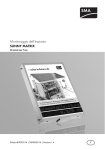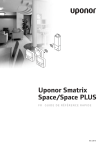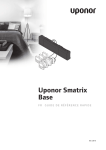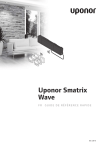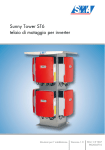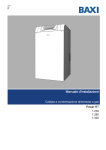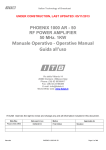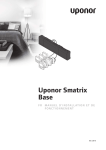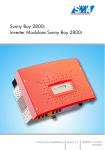Download Sunny Matrix
Transcript
Sunny Matrix Display esterno per impianti fotovoltaici Istruzioni per l'uso Versione 1.2 SMatrix-11:NI4806 98-0005012 SMA Technologie AG Indice Indice 1 1.1 1.2 1.3 Avvertenze sull'impiego di queste istruzioni A chi è rivolta la documentazione . . . . . . . . . . Scopo del manuale . . . . . . . . . . . . . . . . . . . . Simboli usati . . . . . . . . . . . . . . . . . . . . . . . . . . . . . . . . . . . . . . . . . 2 2.1 2.2 2.3 2.4 Il Sunny Matrix . . . . . . . . . . . Possibilità d'impiego . . . . . . . . . Panoramica delle funzioni . . . . . Fornitura . . . . . . . . . . . . . . . . . Identificazione del Sunny Matrix . . . . . . . . . . . . . . . . 9 . 9 10 11 12 2.4.1 2.4.2 Targhetta di fabbrica . . . . . . . . . . . . . . . . . . . . . . . . . . . . . . .12 Versione software . . . . . . . . . . . . . . . . . . . . . . . . . . . . . . . . .12 3 Avvertenze di sicurezza . . . . . . . . . . . . . . . . . . . 13 4 4.1 Montaggio del Sunny Matrix . . . . . . . . . . . . . . . 15 Montaggio a parete . . . . . . . . . . . . . . . . . . . . . . . 16 4.1.1 4.1.2 Montaggio con supporto da parete . . . . . . . . . . . . . . . . . . . . .16 Montaggio con supporti di montaggio . . . . . . . . . . . . . . . . . . .20 5 5.1 5.2 Collegamento a una rete Ethernet . . . . . . . . . . . 23 Consigli sul cablaggio . . . . . . . . . . . . . . . . . . . . . 23 Sostituzione del cavo in dotazione . . . . . . . . . . . . . 24 6 6.1 6.2 Collegamento dell'alimentazione di tensione. . . 25 Consigli sul cablaggio . . . . . . . . . . . . . . . . . . . . . 25 Sostituzione del cavo in dotazione . . . . . . . . . . . . . 25 Pagina 3 SMatrix-11:NI4806 . . . . . . . . . . . . . . . . . . . . . . . . . . . . . . . . . . . . . . . . . . . . . . . . . . . . . . . 7 7 7 7 Istruzioni per l'uso Indice SMA Technologie AG 7 7.1 7.2 Impiego del Sunny Matrix . . . . . . . . . . . . . . . . . 27 Prima messa in servizio . . . . . . . . . . . . . . . . . . . . . 28 Schermata di registrazione . . . . . . . . . . . . . . . . . . 28 7.2.1 7.2.2 7.2.3 Integrazione in rete del Sunny Matrix. . . . . . . . . . . . . . . . . . . .29 Creare una rete sul portatile / PC . . . . . . . . . . . . . . . . . . . . . .30 Integrazione in rete del Sunny Matrix. . . . . . . . . . . . . . . . . . . .31 7.3 Creare DIA Show . . . . . . . . . . . . . . . . . . . . . . . . . 32 7.3.1 7.3.2 7.3.3 7.3.4 7.3.5 Definire i campi di visualizzazione . . . . . . . . . . . . . . . . . . . . . .33 Componi DIA . . . . . . . . . . . . . . . . . . . . . . . . . . . . . . . . . . . .34 Creare DIA Show . . . . . . . . . . . . . . . . . . . . . . . . . . . . . . . . .36 Standard DIA Show . . . . . . . . . . . . . . . . . . . . . . . . . . . . . . . .36 Anteprima . . . . . . . . . . . . . . . . . . . . . . . . . . . . . . . . . . . . . . .37 7.4 7.5 7.6 7.7 7.8 7.9 7.10 Regolazioni generali. . . . . . . . . . . . . . . . . . . . Formattazione dei valori per la visualizzazione . Definire caratteri speciali . . . . . . . . . . . . . . . . . Impostazione della data e dell'ora . . . . . . . . . . Modificare la password . . . . . . . . . . . . . . . . . Registro eventi . . . . . . . . . . . . . . . . . . . . . . . . Resettare il Sunny Matrix. . . . . . . . . . . . . . . . . 8 8.1 Esempio . . . . . . . . . . . . . . . . . . . . . . . . . . . . . . . 43 Presentazione in tre passi . . . . . . . . . . . . . . . . . . . 43 8.1.1 8.1.2 8.1.3 Definizione dei campi di visualizzazione . . . . . . . . . . . . . . . . .44 Creazione di DIA. . . . . . . . . . . . . . . . . . . . . . . . . . . . . . . . . .45 Allestimento della presentazione . . . . . . . . . . . . . . . . . . . . . . .45 9 9.1 Ricerca errori/soluzione problemi . . . . . . . . . . . 47 Basi di Ethernet . . . . . . . . . . . . . . . . . . . . . . . . . . 47 9.1.1 Basi di indirizzi IP. . . . . . . . . . . . . . . . . . . . . . . . . . . . . . . . . .47 9.2 Reti di Ethernet . . . . . . . . . . . . . . . . . . . . . . . . . . . 48 Pagina 4 SMatrix-11:NI4806 . . . . . . . . . . . . . . . . . . . . . 37 38 39 39 41 41 41 Istruzioni per l'uso SMA Technologie AG Indice 10 10.1 10.2 Manutenzione e pulizia . . . . . . . . . . . . . . . . . . . 49 Manutenzione . . . . . . . . . . . . . . . . . . . . . . . . . . . 49 Pulizia . . . . . . . . . . . . . . . . . . . . . . . . . . . . . . . . . 49 11 11.1 11.2 11.3 Messa fuori servizio . . . . . . . Smontaggio . . . . . . . . . . . . . . Imballaggio per la spedizione . Smaltimento . . . . . . . . . . . . . . 12 12.1 Dati tecnici . . . . . . . . . . . . . . . . . . . . . . . . . . . . . 53 Dichiarazione di conformità CE . . . . . . . . . . . . . . . 55 13 Contatto . . . . . . . . . . . . . . . . . . . . . . . . . . . . . . . 57 Istruzioni per l'uso . . . . . . . . . . . . . . . . . . . . . . . . . . . . . . . . . . . . . . . . . . . . . . . . SMatrix-11:NI4806 . . . . . . . . . . . . 51 51 51 51 Pagina 5 SMA Technologie AG Indice Pagina 6 SMatrix-11:NI4806 Istruzioni per l'uso SMA Technologie AG Avvertenze sull'impiego di queste istruzioni 1 Avvertenze sull'impiego di queste istruzioni 1.1 A chi è rivolta la documentazione Questa documentazione è concepita per installatori ed utenti e contiene una descrizione dell'installazione, della messa in servizio e dell'impiego dell'apparecchio. Alcune operazioni descritte in questo documento possono essere eseguite solo da elettricisti qualificati e sono contrassegnate da un segnale di pericolo. 1.2 Scopo del manuale La presente documentazione del Sunny Matrix vale a partire dalla versione 2.01. È possibile richiamare la versione del software, come descritto nel capitolo 2.4.2 „Versione software” (pagina 12). 1.3 Simboli usati Per garantire un impiego ottimale di queste istruzioni, prestare attenzione alla seguente spiegazione dei simboli usati. Con il simbolo "Avvertenza" vengono fornite indicazioni la cui inosservanza può complicare una procedura di lavoro o l'uso in generale. Con il simbolo "Attenzione" vengono fornite indicazioni inosservanza può causare il danneggiamento dell'apparecchio. la cui Con il simbolo "Pericolo" vengono fornite indicazioni, la cui inosservanza, oltre ad un eventuale danneggiamento dell'apparecchio, può comportare soprattutto un pericolo mortale. Istruzioni per l'uso SMatrix-11:NI4806 Pagina 7 Avvertenze sull'impiego di queste istruzioni Pagina 8 SMatrix-11:NI4806 SMA Technologie AG Istruzioni per l'uso SMA Technologie AG Il Sunny Matrix 2 Il Sunny Matrix Quali sono le novità? A partire della versione firmware 2.02 il Sunny Matrix offre le seguenti nuove funzioni: • indicazione della temperatura ambiente, della temperatura dei moduli, del irraggiamento solare e dellavelocità del vento del Sunny SensorBox. Vedere capitolo 7.3.2 „Componi DIA” (pagina 34). • indicazione di un testo che può essere inserito tramite l'URL di Internet Explorer. Vedere capitolo 7.3.2 „Componi DIA” (pagina 34). 2.1 Possibilità d'impiego Il display esterno Sunny Matrix è resistente alle intemperie e può visualizzare diversi dati dell'impianto solare. Per mezzo del Sunny WebBox si possono visualizzare numerosi dati con cadenza alternante. Il Sunny Matrix può inoltre visualizzare diversi contenuti a differenti ore del giorno. Inverter Sunny Matrix Sunny WebBox Hub o router PC Istruzioni per l'uso SMatrix-11:NI4806 Pagina 9 Il Sunny Matrix SMA Technologie AG 2.2 Panoramica delle funzioni Versioni possibili / dimensioni: • 800 mm x 400 mm • 800 mm x 800 mm • 800 mm x 1000 mm • versione personalizzata Apparecchi di comunicazione supportati: • Sunny WebBox Collegamento al Sunny WebBox tramite: • Ethernet (max. 100 m, con apparecchi aggiuntivi è possibile allungare il percorso.) Collegamento al PC tramite: • Ethernet (max. 100 m, con apparecchi aggiuntivi è possibile allungare il percorso.) Requisiti del luogo d'installazione: • adatto al montaggio esterno • protetto contro la pioggia battente Pagina 10 SMatrix-11:NI4806 Istruzioni per l'uso SMA Technologie AG Il Sunny Matrix 2.3 Fornitura Sunn y Ma trix B D A C A Sunny Matrix B Supporto da parete composto da due staffe comprese quattro viti, rondelle e tasselli C Supporto da parete composto da quattro supporti comprese otto viti D Accessori di rete: una connessione RJ45 e un adattatore Istruzioni per l'uso SMatrix-11:NI4806 Pagina 11 SMA Technologie AG Il Sunny Matrix 2.4 Identificazione del Sunny Matrix 2.4.1 Targhetta di fabbrica È possibile identificare il Sunny Matrix dalla targhetta di fabbrica (vedere figura a destra). La targhetta si trova sul lato inferiore del Sunny Matrix. Sunny Matrix www. Großdisplay für Photovoltaikanlagen Typ: Type: SMATRIX 2330000 .de SMA Technologie AG Hannoversche Straße 1 - 5 34266 Niestetal, Germany Hotline +49 561 - 9522 - 499 Serien-Nummer: Serial Number: Betriebsspannung Operating voltage Betriebsfrequenz Operating frequency Leistungsaufnahme Power disapation Betriebstemperaturbereich Operation temperature range Geräte-Schutzart Enclosure 1013 B1 110 - 220 VAC 50 - 60 Hz 150VA max. -25 ... +60 °C IP54 * Weitere wichtige Informationen in der Technischen Beschreibung * For more details see technical description 2.4.2 Versione software La versione software viene indicata tramite l'interfaccia Internet nella pagina "Regolazioni / Sistema". Nella figura a destra è ad esempio riconoscibile la seguente versione: • Versione 2.02 Pagina 12 SMatrix-11:NI4806 Istruzioni per l'uso SMA Technologie AG Avvertenze di sicurezza 3 Avvertenze di sicurezza Si prega di osservare sempre le avvertenze di servizio e di sicurezza di queste istruzioni. L'inosservanza può comportare danni all'apparecchio ed un pericolo per le persone. Il Sunny Matrix non deve essere né aperto, né modificato strutturalmente. In caso di dubbi consigliamo di contattarci. Istruzioni per l'uso SMatrix-11:NI4806 Pagina 13 Avvertenze di sicurezza Pagina 14 SMatrix-11:NI4806 SMA Technologie AG Istruzioni per l'uso SMA Technologie AG Montaggio del Sunny Matrix 4 Montaggio del Sunny Matrix Il Sunny Matrix è studiato per un montaggio a parete. Il fissaggio va eseguito a scelta tramite due staffe o quattro supporti. Punto di montaggio appropriato Si prega di osservare le seguenti condizioni ambientali: • Il Sunny Matrix richiede un'alimentazione di rete. • Il Sunny Matrix richiede un collegamento di rete Ethernet. • La parete deve possedere una portata sufficiente per il tipo fissaggio prescelto. • Le introduzioni dei cavi richiedono dello spazio libero al di sotto del Sunny Matrix. Istruzioni per l'uso SMatrix-11:NI4806 Pagina 15 SMA Technologie AG Montaggio del Sunny Matrix 4.1 Montaggio a parete 4.1.1 Montaggio con supporto da parete Le viti e i tasselli in dotazione sono di un materiale standard e non sono appropriati per qualsiasi sottofondo. Utilizzare materiale di fissaggio appropriato. Il Sunny Matrix pesa 25 kg (80 x 100 cm), 20 kg (80 x 80 cm) oppure 15 kg (80 x 40 cm). 1. I seguenti disegni mostrano lo spazio necessario per il Sunny Matrix compreso il fissaggio. 80 x 40 cm 80 cm 8 cm 67 cm 8 cm 5 cm 30 cm 42,6 cm 7,6 cm Pagina 16 SMatrix-11:NI4806 Istruzioni per l'uso SMA Technologie AG Montaggio del Sunny Matrix 80 x 80 cm 80 cm 8 cm 67 cm 8 cm 5 cm 82,6 cm 70 cm 7,6 cm Istruzioni per l'uso SMatrix-11:NI4806 Pagina 17 SMA Technologie AG Montaggio del Sunny Matrix 80 x 100 cm 80 cm 8 cm 67 cm 8 cm 5 cm 90 cm 102,6 cm 7,6 cm Pagina 18 SMatrix-11:NI4806 Istruzioni per l'uso SMA Technologie AG Montaggio del Sunny Matrix 2. Praticare i fori e montare le due sezioni del supporto da parete. 3. Agganciare il Sunny Matrix dapprima nel supporto inferiore e quindi inserirlo nel supporto superiore. L'angolo d’inclinazione può essere adattato spostando la posizione nell'angolare di supporto superiore. Istruzioni per l'uso SMatrix-11:NI4806 Pagina 19 SMA Technologie AG Montaggio del Sunny Matrix 4.1.2 Montaggio con supporti di montaggio A seconda del sottofondo utilizzare il corrispondente materiale di fissaggio. Il Sunny Matrix pesa 25 kg (80 x 100 cm), 20 kg (80 x 80 cm) oppure 15 kg (80 x 40 cm). 1. Rimuovere i quattro perni sui lati del Sunny Matrix, svitando il dado posto direttamente sul Sunny Matrix. Prendere una rondella di plastica e una vite a brugola a testa tonda e avvitarla nei quattro fori. Serrare le viti a mano. 2. Avvitare i quattro supporti di montaggio sul retro negli angoli del Sunny Matrix, utilizzando le viti con impronta a croce a testa svasata. Serrare le viti. 3. Il seguente disegno mostra lo spazio richiesto dal Sunny Matrix inclusi i supporti di montaggio. 80 x 40 cm 80 cm 78 cm 43 cm 42,6 cm Pagina 20 SMatrix-11:NI4806 Istruzioni per l'uso SMA Technologie AG Montaggio del Sunny Matrix 80 x 80 cm 80 cm 78 cm 83 cm 82,6 cm Istruzioni per l'uso SMatrix-11:NI4806 Pagina 21 SMA Technologie AG Montaggio del Sunny Matrix 80 x 100 cm 80 cm 78 cm 103 cm 102,6 cm 4. Praticare i fori e montare il Sunny Matrix. Per il fissaggio del Sunny Matrix utilizzare le viti a testa tonda o le viti a testa cilindrica con diametro 6 mm. Pagina 22 SMatrix-11:NI4806 Istruzioni per l'uso SMA Technologie AG Collegamento a una rete Ethernet 5 Collegamento a una rete Ethernet Per la prima messa in servizio il Sunny Matrix deve essere configurato con un PC tramite la rete Ethernet. PC Sunny WebBox Hub o router Sunny Matrix Il Sunny Matrix è dotato di una scheda di rete integrata con la quale è possibile connettersi ad ogni rete Ethernet. La connessione supporta sia Ethernet, che le reti Fast Ethernet, la commutazione della velocità avviene automaticamente con l'hub, il router o il PC. Sul Sunny Matrix, il collegamento di rete è montato nella scatola di collegamento sul fondo del display. 5.1 Consigli sul cablaggio Qualora il cavo Ethernet rosso fornito non sia sufficientemente lungo, all'acquisto del cavo è necessario attenersi alle indicazioni che seguono. La lunghezza e la qualità del cavo possono incidere negativamente sulla qualità del segnale. Per ottenere dei buoni risultati, si raccomanda di osservare quanto segue. • È necessario un cavo patch. • Usare un cavo di qualità, almeno schermato, cordato a coppie "shielded twisted pair" della categoria 5 (STP Cat 5) o superiore. • La lunghezza massima ammessa per cavi Ethernet è di 100 m per segmento. Istruzioni per l'uso SMatrix-11:NI4806 Pagina 23 Collegamento a una rete Ethernet SMA Technologie AG 5.2 Sostituzione del cavo in dotazione 1. Aprire la scatola di collegamento. 2. Svitare il collegamento a vite PG e rimuovere il cavo Ethernet. 3. Inserire il nuovo cavo attraverso il collegamento a vite PG. 4. Montare il connettore RJ45 in dotazione come descritto nelle rispettive istruzioni. 5. Inserire il connettore nella presa RJ45. 6. Avvitare il cavo con un gioco sufficiente sotto lo scarico della trazione. 7. Chiudere la scatola di collegamento e avvitare le viti. 8. Riavvitare saldamente il collegamento a vite PG. Pagina 24 SMatrix-11:NI4806 Istruzioni per l'uso SMA Technologie AG Collegamento dell'alimentazione di tensione 6 Collegamento dell'alimentazione di tensione Il collegamento del Sunny Matrix all'alimentazione di tensione può essere eseguito esclusivamente da un elettricista qualificato. Collegare l'alimentazione di tensione solo dopo che tutti gli altri apparecchi sono connessi al Sunny Matrix. Hub o router devono essere accesi. Dopo l'inserimento del cavo di rete, il Sunny Matrix ha bisogno di ca. 1 minuto per avviarsi. Solo dopo è in grado di rispondere tramite il Web server integrato. Il collegamento all'alimentazione di tensione effettivo è disposta sul fondo del Sunny Matrix. L'assegnazione dei collegamenti è disposta nel coperchio della scatola di collegamento. 6.1 Consigli sul cablaggio Qualora il cavo per l'alimentazione di tensione in dotazione non sia sufficientemente lungo, all'acquisto del cavo è necessario attenersi alle indicazioni che seguono. • Il cavo deve essere adeguato per il luogo in cui viene posato (montaggio esterno o interno). 6.2 Sostituzione del cavo in dotazione 1. Aprire la scatola di collegamento. 2. Svitare il collegamento a vite PG e rimuovere il cavo della corrente. 3. Inserire il nuovo cavo attraverso il collegamento a vite PG. 4. Collegare i fili del cavo come indicato nel rispettivo schema di collegamento. 5. Avvitare il cavo con un gioco sufficiente sotto lo scarico della trazione. Avvitare lo scarico della trazione. 6. Chiudere la scatola di collegamento e avvitare le viti. 7. Riavvitare saldamente il collegamento a vite PG. Istruzioni per l'uso SMatrix-11:NI4806 Pagina 25 Collegamento dell'alimentazione di tensione Pagina 26 SMatrix-11:NI4806 SMA Technologie AG Istruzioni per l'uso SMA Technologie AG Impiego del Sunny Matrix 7 Impiego del Sunny Matrix L'impiego del Sunny Matrix avviene sempre attraverso la superficie Web integrata. La figura che segue mostra la pagina d'avvio della superficie Web. Per andare alla pagina d'avvio del Sunny Matrix, inserire nella barra degli indirizzi del browser il seguente indirizzo: http://192.168.0.169. Dopo il login, utilizzare le barre per navigare all'interno delle pagine tramite le quali si possono, ad esempio, eseguire le impostazioni della rete Ethernet o creare DIA Show. Le barre di navigazione sono sempre presenti, ma si adattano al relativo menu. Il Sunny Matrix apre l'anteprima e alcune altre finestre tramite finestre popup. Nel caso in cui alcune finestre non dovessero aprirsi, controllare se il browser o altri programmi aggiuntivi ne impediscono l'apertura. Istruzioni per l'uso SMatrix-11:NI4806 Pagina 27 Impiego del Sunny Matrix SMA Technologie AG 7.1 Prima messa in servizio Alla prima messa in servizio devono essere eseguite diverse regolazioni. I capitoli che seguono servono da guida in queste regolazioni. I capitoli successivi descrivono le funzioni del Sunny Matrix. Tuttavia prima d'impiegare per la prima volta il Sunny Matrix, è necessario integrarlo nella rete Ethernet esistente o in quella nuova. I seguenti capitoli descrivono le procedure necessarie per le possibili reti Ethernet. Si prega di scegliere la procedura che corrisponde alla propria rete Ethernet. Qualora la rete Ethernet in questione sia gestita da un amministratore di rete, è necessario contattarlo in modo da integrare il Sunny Matrix nella rete esistente. 7.2 Schermata di registrazione Per apportare modifiche alle regolazioni del Sunny Matrix è necessario dapprima registrarsi. Nella schermata d'avvio del Sunny Matrix cliccare sul pulsante "LOGIN". Si apre la finestra riprodotta a destra. Inserire sunnymatrix come "nome utente" e sma come "password". La password può essere modificata (vedere capitolo 7.8 „Modificare la password” (pagina 41)). Pagina 28 SMatrix-11:NI4806 Istruzioni per l'uso SMA Technologie AG Impiego del Sunny Matrix 7.2.1 Integrazione in rete del Sunny Matrix Per poter accedere al Sunny Matrix, il PC deve trovarsi nella stessa fascia d'indirizzi IP e nella stessa sottorete del Sunny Matrix. Alla consegna il Sunny Matrix ha le seguenti regolazioni: Indirizzo IP: 192.168.0.169 Subnet mask: 255.255.255.0 Prima d'impiegare per la prima volta il Sunny Matrix, è necessario integrarlo nella rete Ethernet esistente. Sono necessarie le seguenti operazioni: • Configurazione del portatile / PC per accedere al Sunny Matrix; vedere capitolo 7.2.2 „Creare una rete sul portatile / PC” (pagina 30). • Impostare i valori della rete Ethernet del Sunny Matrix, in modo che possa ricevere i dati dal Sunny WebBox; vedere capitolo 7.2.3 „Integrazione in rete del Sunny Matrix” (pagina 31). I valori delle impostazioni di rete non vanno in nessun caso modificati, né sul proprio PC, né sul Sunny Matrix, se non si conoscono bene le conseguenze di tali modifiche. Sul PC sono possibili modifiche alle impostazioni che impediscono alla rete domestica esistente di funzionare o di funzionare solo parzialmente. Nella peggiore delle ipotesi, il Sunny Matrix non è più in grado di rispondere al PC. In caso di dubbi rivolgersi all'amministratore di rete. Istruzioni per l'uso SMatrix-11:NI4806 Pagina 29 Impiego del Sunny Matrix SMA Technologie AG 7.2.2 Creare una rete sul portatile / PC I seguenti passaggi conducono alla creazione dell'indirizzo di rete sul proprio portatile o PC. Sono necessarie le seguenti operazioni: • Creazione di un secondo indirizzo IP nel portatile / PC. • Impostazione delle regole d'eccezione del server proxy dell'Internet Explorer. Le seguenti denominazioni hanno validità per Windows 2000 con l'Internet Explorer 6. In Windows XP e/o Explorer 5 le denominazioni sono simili e dovrebbero essere riconoscibili. 1. Cliccare su "Avvio > Regolazioni > Connessione di rete e di accesso remoto", si apre la finestra "Connessioni di rete e di accesso remoto". 2. Cliccare con il tasto destro del mouse su "Connessione LAN" e quindi cliccare su Proprietà. 3. Cliccare su "Protocollo Internet (TCP/IP)" e quindi su "Proprietà". 4. Cliccare su "Selezione estesa". 5. Cliccare nel campo "Indirizzi IP" su "Aggiungi" > ed immettere come indirizzo IP 192.168.0.100 e come subnet mask 255.255.255.0. Cliccare su "Aggiungi". Nel caso in cui l'indirizzo IP 192.168.0.100 sia già utilizzato in rete, si prega selezionare un altro indirizzo IP. Mai scegliere l'indirizzo 192.168.0.0 oppure 192.168.0.255, tali indirizzi IP non vanno mai assegnati. 6. Confermare le regolazioni nelle tre finestre in ciascuna con un "OK". 7. Chiudere la finestra "Connessioni di rete e di accesso remoto". 8. Avviare l'Internet Explorer. 9. Cliccare su "Strumenti > Opzioni Internet", si apre la finestra "Opzioni Internet“. 10. Selezionare la scheda di registro "Connessioni" e cliccare sul pulsante "Regolazioni". 11. Impostazioni Proxy in Internet Explorer. - Se nella casella "Utilizza server proxy LAN" vi è un segno di spunta, cliccare su "Selezione estesa..". Estendere il dato immesso nel campo "Per indirizzi che cominciano nel modo che segue non utilizzare server proxy:" di "192.168.*", se necessario inserire un punto e virgola come carattere separatore. Confermare le regolazioni nelle tre finestre in ciascuna con un "OK". - Se nella casella "Utilizza server proxy LAN" non vi è alcun segno di spunta, cliccare due volte su "Annulla". 12. Immettere "192.168.0.169" nella barra degli indirizzi di Internet Explorer. Ora dovrebbe comparire la schermata d'avvio del Sunny Matrix. Pagina 30 SMatrix-11:NI4806 Istruzioni per l'uso SMA Technologie AG Impiego del Sunny Matrix 7.2.3 Integrazione in rete del Sunny Matrix Le operazioni che seguono guidano attraverso l'integrazione del Sunny Matrix in una rete Ethernet. Sono necessarie le seguenti operazioni: • Impostazioni dell'indirizzo IP del Sunny Matrix • Impostazione per il collegamento al Sunny Matrix Le seguenti denominazioni hanno validità per Windows 2000 con l'Internet Explorer 6. In Windows XP e/o Explorer 5 le denominazioni sono simili e dovrebbero essere riconoscibili. 1. Immettere "192.168.0.169" nella barra degli indirizzi di Internet Explorer. Ora dovrebbe comparire la schermata d'avvio del Sunny Matrix. 2. Effettuare il login in Sunny Matrix. Il "nome utente" è sunnymatrix. La "password" è sma. 3. Navigare fino alla pagina "Regolazioni/ Rete". 4. A seconda se la rete funziona con un Server DHCP o meno, si rende necessario eseguire diverse regolazioni. Se la rete funziona senza Server DHCP, proseguire con i passaggi 5 e poi 7. Se la rete funziona con un Server DHCP, proseguire con i passaggi 6 e poi 7. 5. Nella sezione "Rete" inserire i dati validi per la propria rete Ethernet. L'immissione dell'indirizzo gateway è necessaria solo se il Sunny WebBox si trova in un'altro subnet. Indirizzo IP — L'indirizzo al quale il Sunny Matrix è raggiungibile tramite Internet Explorer. Ogni indirizzo IP deve essere presente nella rete Ethernet una sola volta. L'indirizzo IP non può mai avere come ultima cifra 0 o 255. Subnet mask — Questa maschera limita la rete Ethernet entro determinati indirizzi IP e tiene divisi determinati settori della rete tra loro. Indirizzo gateway — L'indirizzo IP dell'apparecchio che stabilisce la connessione a Internet. Normalmente qui viene inserito l'indirizzo del router. Istruzioni per l'uso SMatrix-11:NI4806 Pagina 31 Impiego del Sunny Matrix 6. SMA Technologie AG Prima di impostare il Sunny Matrix per il funzionamento con DHCP leggere attentamente le presenti avvertenze. Il Sunny Matrix può essere contattato solo tramite il suo indirizzo IP. Prima di regolare il Sunny Matrix sull'assegnazione dinamica dell'indirizzo IP, verificare il server DHCP. Il server DHCP deve prorogare il "Lease (prestito)" dell'indirizzo IP assegnato. Se il server DHCP dopo la scadenza del "Lease (prestito)" assegna un nuovo indirizzo IP, sconsigliamo l'impiego del server DHCP. I server DHCP possono di norma elencare tutti gli apparecchi che hanno acquisito da loro un indirizzo IP. Il Sunny Matrix può essere identificato sulla scorta dell'indirizzo MAC. L'indirizzo MAC del Sunny Matrix si trova alla pagina "Regolazioni / Rete". Selezionare l'indirizzo IP dinamico ponendo un segno di spunta su DHCP. 7. Nel campo "Collegamento WebBox" inserire i seguenti dati. Indirizzo IP — L'indirizzo al quale il Sunny WebBox è raggiungibile tramite Internet Explorer. Standard DIA Show — Qui è possibile avviare o chiudere lo Standard DIA Show del Sunny Matrix. Per informazioni più dettagliate, sullo Standard DIA Show consultare il capitolo 7.3.4 „Standard DIA Show” (pagina 36). 8. Cliccare su "Salva". Il Sunny Matrix è ora opportunamente impostato per la rete Ethernet. 7.3 Creare DIA Show I tre capitoli che seguono forniscono una guida alla creazione della prima presentazione. 1. Definire i campi di visualizzazione, vedere capitolo 7.3.1 „Definire i campi di visualizzazione” (pagina 33). 2. Creare DIA, vedere capitolo 7.3.2 „Componi DIA” (pagina 34). 3. Creare DIA Show, vedere capitolo 7.3.3 „Creare DIA Show” (pagina 36). Definizioni Campo di visualizzazione --- Un campo di visualizzazione è il raggruppamento di vari moduli di display o di parti di moduli di display. In questo campo di visualizzazione possono essere visualizzati dati o testo. DIA — Un DIA definisce i valori che si devono visualizzare e il loro campo di visualizzazione. DIA Show — Un DIA Show definisce i DIA che si visualizzano e la loro durata. Possono essere mostrati vari DIA Show a orari differenti. Pagina 32 SMatrix-11:NI4806 Istruzioni per l'uso SMA Technologie AG Impiego del Sunny Matrix 7.3.1 Definire i campi di visualizzazione Nella pagina "Display / Configurazione" si possono definire fino a dieci campi di visualizzazione. Il campo di visualizzazione del Sunny Matrix è composto da blocchi di 4 caratteri (moduli), che possono essere raggruppati a formare righe con una lunghezza massima di 16 caratteri. A seconda delle dimensioni del Sunny Matrix si possono comporre fino a quattro righe. Un Sunny Matrix ha fino a sedici moduli. I moduli del Sunny Matrix vengono numerati in righe da sinistra in alto a destra in basso. Per poter visualizzare dati diversi all'interno di una riga, si devono definire più campi di visualizzazione. 1. Effettuare il login in Sunny Matrix. 2. Passare alla pagina "Display / Configurazione". 3. Selezionare la visualizzazione personalizzata desiderata cliccando sulla corrispondente casella blu. La visualizzazione personalizzata selezionata viene visualizzata come selezione attuale (vedere figura a destra). 4. Selezionare il modulo che si desidera inserire nella visualizzazione personalizzata. 5. Selezionare il punto iniziale nel modulo per la visualizzazione personalizzata. 6. Selezionare la lunghezza della visualizzazione personalizzata. Una visualizzazione personalizzata può essere composta da più moduli o moduli parziali. 7. Ripetere i passi da quattro a sei, se la visualizzazione personalizzata deve avere più di quattro caratteri. 8. Cliccare su "Salva" per memorizzare la visualizzazione personalizzata o cliccare su "Ripristina" per rifiutare le modifiche e caricare la visualizzazione personalizzata attualmente memorizzata. Istruzioni per l'uso SMatrix-11:NI4806 Pagina 33 Impiego del Sunny Matrix SMA Technologie AG 7.3.2 Componi DIA Nella pagina "Display / DIA" si stabiliscono i contenuti dei DIA, che possono arrivare fino a dieci. Un DIA può contenere a scelta più campi di visualizzazione o anche solo un campo di visualizzazione definito. Ad ogni campo di visualizzazione definito possono essere assegnati contenuti diversi, laddove i dati vengono importati in parte dal Sunny WebBox o da altri dispositivi collegati. Per creare un DIA procedere come segue: 1. Effettuare il login in Sunny Matrix. 2. Passare alla pagina "Display / DIA". 3. Selezionare il DIA desiderato cliccando sulla corrispondente casella blu. Il DIA selezionato viene visualizzato come selezione attuale. 4. Selezionare le visualizzazioni desiderate definite, attivarle con un segno di spunta nella casella che le precede e selezionare i dati di visualizzazione. 5. Cliccare su "Salva" per memorizzare il DIA o cliccare su "Ripristina" per rifiutare le modifiche e caricare il DIA attualmente memorizzato. Sono disponibili i seguenti valori per la visualizzazione: • Potenza (Sunny WebBox) — la potenza attuale raggiunta dall'impianto solare. • Energia giornaliera (Sunny WebBox) — l'energia che l'impianto solare ha conseguito nel corso della giornata. • Energia totale (Sunny WebBox) — l'energia che l'impianto solare ha conseguito nel corso dell'ultimo periodo. • Risparmio CO2 (Sunny Matrix, calcolato dal valore di energia totale) — la quantità di anidride carbonica (CO2) risparmiata, dato che l'energia totale prodotta non è stata prodotta con il mix di energia usuale (petrolio, gas, carbone, energia nucleare, ecc.). • Ora (Sunny Matrix o Sunny WebBox) — l'ora attuale del Sunny Matrix o Sunny WebBox. • Data (Sunny Matrix o Sunny WebBox) — la data corrente del Sunny Matrix o Sunny WebBox. • Testo (liberamente inseribile dall'utente) — testo a scelta libera da visualizzare. • Testo web (liberamente inseribile dall'utente) — testo a scelta libera da visualizzare. Pagina 34 SMatrix-11:NI4806 Istruzioni per l'uso SMA Technologie AG Impiego del Sunny Matrix Il testo web viene inserito direttamente nella barra degli indirizzi di Internet Explorer. Inserire nella barra degli indirizzi di Internet Explorer il seguente indirizzo: http://indirizzo-IP/xfunc/usertext=esempio Sostituire "indirizzo IP" con l'indirizzo IP del Sunny Matrix e "esempio" con il testo desiderato. Il testo viene visualizzato immediatamente sul Sunny Matrix. Per cancellare il testo web, inserire http://indirizzo IP/xfunc/usertext= nella barra degli indirizzi di Internet Explorer. Tenere presente che alcuni caratteri del computer non sono disponibili sul Sunny Matrix. La seguente tabella riporta i caratteri speciali da inserire per la corretta visualizzazione. Carattere Sostituzione ä %E4 Ä %C4 ö %F6 Ö %D6 ü %FC Ü %DC ² %B2 • Temperatura ambiente (Sunny SensorBox) — la temperatura ambiente attuale misurata dal Sunny SensorBox. • Temperatura modulo (Sunny SensorBox) — la temperatura attuale dei moduli misurata dal Sunny SensorBox. • Irraggiamento solare int. (Sunny SensorBox) — l'irraggiamento solare attuale misurato dal sensore interno del Sunny SensorBox. • Velocità vento (Sunny SensorBox) — la velocità del vento attuale misurata dal Sunny SensorBox. Il Sunny Matrix supporta attualmente solo i dati di un Sunny SensorBox per impianto solare. • Carica (Sunny WebBox, solo per Sunny Island) — l'attuale carica degli accumulatori di energia. Istruzioni per l'uso SMatrix-11:NI4806 Pagina 35 Impiego del Sunny Matrix SMA Technologie AG 7.3.3 Creare DIA Show Sulla pagina "Display / DIA Show" vengono stabiliti i contenuti dei dieci DIA Show. Un DIA Show può essere composto da fino a un massimo di otto DIA, la cui durata di visualizzazione può essere impostata individualmente. Ad ogni DIA Show può essere assegnata un'ora d'inizio in modo da poter visualizzare vari DIA Show a varie ore del giorno. 1. Effettuare il login in Sunny Matrix. 2. Passare alla pagina "Display / DIA Show". 3. Selezionare il DIA Show desiderato, cliccando sulla corrispondente casella blu. Il DIA Show selezionato viene visualizzato come selezione attuale. 4. Selezionare i DIA desiderati, attivarli apponendo un segno di spunta nella casella che li precede e inserire in "Durata in secondi" la durata di visualizzazione desiderata del DIA. 5. Inserire l'ora di inizio nel formato "ore:minuti" e il titolo del DIA Show. Cliccare su "Salva" per memorizzare il DIA Show o cliccare su "Ripristina" per rifiutare le modifiche e caricare DIA Show attualmente memorizzato. 7.3.4 Standard DIA Show Il DIA Show 10 è definito come "Standard DIA Show". Se si dovesse perdere il contatto con il Sunny WebBox, il Sunny Matrix passa automaticamente alla presentazione 10, se è regolato in questo modo. Questa funzione è attivabile o disattivabile nella pagina "Regolazioni/ Rete" alla voce "Standard DIA Show". Se il Sunny Matrix perde il contatto con il Sunny WebBox, cessa la visualizzazione dei dati di rendimento. Per evitare display vuoti, il DIA Show 10 può essere configurato senza dati dell'impianto solare. Ad esempio, è possibile visualizzare un testo e l'ora per fare in modo che l'osservatore non si accorga dell'errore nell'impianto. Pagina 36 SMatrix-11:NI4806 Istruzioni per l'uso SMA Technologie AG Impiego del Sunny Matrix 7.3.5 Anteprima Nella pagina d'avvio del Sunny Matrix si può visualizzare un'anteprima dei DIA Show attuali. 1. Passare alla pagina d'avvio. 2. Cliccare su "Anteprima". Si apre una finestra pop-up. In questa finestra si vede l'attuale svolgimento del DIA Show. 7.4 Regolazioni generali 1. Effettuare il login in Sunny Matrix. 2. Passare alla pagina "Regolazioni / Sistema". 3. Nella voce di menu "Regolazioni apparecchi" si possono effettuare le seguenti regolazioni: - - - Attivare o disattivare la "gestione luminosità". Il Sunny Matrix può gestire la luminosità a seconda dell'ambiente, ovvero abbassare la luminosità del Sunny Matrix in un ambiente chiaro e aumentarla in un ambiente scuro. In questo modo viene facilitata la lettura del display in diverse condizioni di luce e si evita che l'utente venga abbagliato. - On - Off Attivare o disattivare uno "Spazio prima dell'unità". - "On" significa che tutte le unità vengono visualizzate con uno spazio tra il valore e l'unità (p.es. 500 W). - "Off" significa che tutte le unità vengono visualizzate senza uno spazio tra il valore e l'unità (p.es. 500W). Attivare o disattivare l'unità di un valore tramite "Nascondi unità". - "Off" significa che l'unità fisica non viene visualizzata dopo i valori (p.es. 500). - "On" significa che l'unità fisica viene visualizzata dopo i valori (p.es. 500 W). Istruzioni per l'uso SMatrix-11:NI4806 Pagina 37 Impiego del Sunny Matrix - 4. SMA Technologie AG Impostazione della "velocità del testo scorrevole" - 1 corrisponde alla velocità più bassa. - 5 corrisponde alla velocità più alta. Cliccare su "Salva" per memorizzare le modifiche o cliccare su "Ripristina" per rifiutare le modifiche e caricare le regolazioni attualmente memorizzate. 7.5 Formattazione dei valori per la visualizzazione 1. Effettuare il login in Sunny Matrix. 2. Passare alla pagina "Regolazioni / Formato". 3. Nella voce di menu "Rendimento" è possibile effettuare le seguenti regolazioni sui vari valori: 4. 5. - Scala — cambio dell'unità per esempio da W a kW. - Decimale/i — Impostazione della precisione del valore visualizzato. - Fattore — Fattore (mix energetico) con il quale deve essere calcolato il risparmio di CO2. Nella voce di menu "Generale" sono possibili le seguenti regolazioni: - Ora — Cambio tra la visualizzazione da 12 a 24 ore. - Data — Cambio tra la visualizzazione italiana e quella americana della data. - Temp. esterna — Cambio tra ° Celsius (°C) e ° Fahrenheit (°F). - Temp. modulo — Cambio tra ° Celsius (°C) e ° Fahrenheit (°F). Cliccare su "Salva" per memorizzare le modifiche o cliccare su "Ripristina" per rifiutare le modifiche e caricare le regolazioni attualmente memorizzate. Pagina 38 SMatrix-11:NI4806 Istruzioni per l'uso SMA Technologie AG Impiego del Sunny Matrix 7.6 Definire caratteri speciali Il Sunny Matrix dispone solo di un numero limitato di caratteri e quindi non tutti i caratteri disponibili sul PC possono essere riprodotti sul Sunny Matrix. I caratteri che non sono disponibili sul Sunny Matrix possono essere personalizzati e se ne possono creare di specifici. 1. Effettuare il login in Sunny Matrix. 2. Passare alla pagina "Regolazioni / Caratteri speciali". 3. Cliccare su "Edita". Si apre una finestra pop-up. 4. Selezionare un percorso per il salvatagio cliccando sulla casella blu. 5. Inserire nel campo "Carattere salvato" il carattere alla cui immissione deve apparire il carattere definito nel testo. Cliccare su tutte le caselle che devono accendersi quando viene visualizzato il carattere. Cliccare su "Salva" per memorizzare il carattere o cliccare su "Ripristina" per rifiutare le modifiche e caricare il carattere attualmente memorizzato. 6. Creare il carattere successivo come descritto nei passi 4 e 5 oppure cliccare su "Chiudi". 7. Le modifiche effettuate vengono visualizzate sulla pagina "Regolazioni / Caratteri speciali" solo dopo aver cliccato su "Aggiorna". Caratteri speciali predefiniti Posizione 1 Tastiera ä 2 Ä 3 ö 4 Ö 5 ü 6 Ü 7 ² <Alt GR> + <2> 8 ~ <Alt GR> + <+> Istruzioni per l'uso Combinazionetasti Sunny Matrix SMatrix-11:NI4806 Pagina 39 Impiego del Sunny Matrix SMA Technologie AG 7.7 Impostazione della data e dell'ora 1. Effettuare il login in Sunny Matrix. 2. Passare alla pagina "Regolazioni / Sistema". 3. Nella voce di menu "Impostazioni orari" si possono effettuare le seguenti regolazioni: 4. - Origine ora: impostare se il Sunny Matrix deve prelevare il segnale orario dal Sunny WebBox. La "casella vuota" significa che fa ricorso all'orologio interno. - Impostare data e ora: cliccare su "Modifica", per inserire la data e l'ora. Si apre la finestra popup riprodotta a destra. Inserire la data nel formato data europeo (p.es. 31.05.2007). Inserire l'ora nel formato 24 ore in ore e minuti (p.es. 22:12). - Ora legale: per passare dall'ora solare a quella legale. - Fuso orario: per selezionare il fuso orario nel quale ci si trova. Cliccare su "Salva" per memorizzare le modifiche o cliccare su "Ripristina" per rifiutare le modifiche e caricare le regolazioni attualmente memorizzate. L'ora inizia nel momento in cui si clicca su "Modifica". Pagina 40 SMatrix-11:NI4806 Istruzioni per l'uso SMA Technologie AG Impiego del Sunny Matrix 7.8 Modificare la password 1. Effettuare il login in Sunny Matrix. 2. Passare alla pagina "Regolazioni / Sistema". 3. Cliccare su "Modifica" dopo la voce di menu Password. Si apre una finestra popup. 4. Per modificare la password, inserire dapprima la password vecchia e successivamente per due volte quella nuova. Cliccare su "Modifica" per memorizzare la nuova password. 5. Cliccare su "Chiudi" per memorizzare la password. 7.9 Registro eventi 1. Effettuare il login in Sunny Matrix. 2. Passare alla pagina "Regolazioni / Registro eventi". Qui vengono visualizzati gli ultimi dieci eventi. 7.10 Resettare il Sunny Matrix Tenere presente che tutte le regolazioni effettuate, incluso rete, visualizzazioni definite ecc., verranno cancellate esattamente come verrà cancellato anche lo Standard DIA Show predisposto per l'esportazione. Ciò significa anche che dopo il reset il Sunny Matrix torna nuovamente disponibile tramite l'indirizzo IP 192.168.0.169. 1. Effettuare il login in Sunny Matrix. 2. Passare alla pagina "Regolazioni / Sistema". 3. Cliccare su "resettare" nella voce di menu "Software Sunny Matrix — Impostazioni di fabbrica". Si apre una finestra popup. 4. Cliccare su "OK" per resettare il Sunny Matrix alle impostazioni di fabbrica e chiudere la finestra. Al Sunny Matrix servono ca. 30 secondi per il riavvio. Istruzioni per l'uso SMatrix-11:NI4806 Pagina 41 Impiego del Sunny Matrix Pagina 42 SMatrix-11:NI4806 SMA Technologie AG Istruzioni per l'uso SMA Technologie AG Esempio 8 Esempio 8.1 Presentazione in tre passi Partendo dal Sunny Matrix rappresentato a destra con due righe da 16 caratteri, l'esempio che segue spiega: 1. La definizione dei campi di visualizzazione 2. La creazione dei DIA 3. L'allestimento della presentazione Nota per la programmazione Si consiglia di preparare una bozza dello svolgimento della presentazione. La tabella seguente indica la presentazione esplicativa che verrà creata nel prossimo capitolo. Ora Visualizzazione 0:30 Testo (1) Nota Testo: Benvenuti a Niestetal Ora (2) 0:30 Testo (3) Potenza (4) Testo: Potenza Ora (2) Utilizzo della tabella Nella colonna "Tempo" inserire la durata della visualizzazione del DIA. Nella colonna "Visualizzazione" inserire il valore che deve essere visualizzato. Aggiuntivamente è possibile inserire il numero della visualizzazione definita, in cui deve essere scritto il valore. Nella colonna "Nota" inserire ulteriori dettagli, come ad esempio il testo che deve comparire. Istruzioni per l'uso SMatrix-11:NI4806 Pagina 43 SMA Technologie AG Esempio 8.1.1 Definizione dei campi di visualizzazione 1. Passare alla pagina "Display / Configurazione". 2. A seconda dellla scheda di svolgimento si devono definire complessivamente quattro visualizzazioni. 3. Selezionare la visualizzazione personalizzata desiderata cliccando sulla corrispondente casella blu. In questo caso è "1". Attivare i moduli da uno a quattro, impostarne la lunghezza a quattro caratteri e salvarli. In questo modo la prima riga è stata allestita per una visualizzazione definita. 4. Passare alla seconda visualizzazione, cliccando sulla casella blu accanto al "2". Attivare i moduli da cinque a otto, impostarne la lunghezza a quattro caratteri e salvare. In questo modo la seconda riga è stata allestita per una visualizzazione definita. 5. Passare alla terza visualizzazione, cliccando sulla casella blu accanto al "3". Attivare i moduli uno e due, impostarne la lunghezza a quattro caratteri e salvare. In questo modo sono stati raggruppati i primi otto caratteri della prima riga con una visualizzazione definita. 6. Passare alla quarta visualizzazione, cliccando sulla casella blu accanto al "4". Attivare i moduli tre e quattro, impostarne la lunghezza a quattro caratteri e salvare. In questo modo sono state raggruppati i primi otto caratteri della prima riga con una visualizzazione definita. Adesso i quattro campi di visualizzazione sono definiti nel seguente modo: • tutta la riga superiore visualizzazione definita è • tutta la riga inferiore visualizzazione definita • gli otto caratteri di sinistra della prima riga sono la terza visualizzazione definita • gli otto caratteri di destra della riga superiore sono la terza visualizzazione definita è la la prima seconda A questo punto, le visualizzazioni definite possono essere utilizzate per creare di DIA. Pagina 44 SMatrix-11:NI4806 Istruzioni per l'uso SMA Technologie AG Esempio 8.1.2 Creazione di DIA 1. Passare alla pagina "Display / DIA". 2. In base alla scheda di svolgimento si devono definire DIA in tutto. 3. Selezionare il DIA desiderato cliccando sulla corrispondente casella blu. In questo caso è "1". Attivare la prima riga, selezionare la prima visualizzazione definita, selezionare come valore "Testo" e inserire "Benvenuti a Niestetal". Attivare la seconda riga, selezionare la seconda visualizzazione definita, selezionare come valore "Ora" e salvarla. 4. Passare al secondo DIA, cliccando sulla casella blu accanto al "2". Attivare la il prima riga, selezionare la terza visualizzazione definita, selezionare come valore "Testo" e inserire "Potenza". Attivare la seconda riga, selezionare la quarta visualizzazione definita e selezionare come valore "Potenza". Attivare la terza riga, selezionare la seconda visualizzazione definita, selezionare come valore "Ora" e salvarla. Adesso sono i due DIA sono definiti e possono essere utilizzati per creare la presentazione. 8.1.3 Allestimento della presentazione 1. Passare alla pagina "Display / DIA Show". 2. Selezionare il DIA Show desiderato, cliccando sulla corrispondente casella blu. In questo caso è "1". Attivare la prima riga, selezionare DIA "1" e inserire "30" nel campo "Durata in secondi". Attivare la seconda riga, selezionare DIA "2" e inserire "30" nel campo "Durata in secondi". Inserire come ora di inizio "00:00", come titolo "Esempio" e salvare il Show cliccando su "Salva". Il DIA Show dovrebbe comparire subito sul Sunny Matrix. Istruzioni per l'uso SMatrix-11:NI4806 Pagina 45 SMA Technologie AG Esempio Pagina 46 SMatrix-11:NI4806 Istruzioni per l'uso SMA Technologie AG Ricerca errori/soluzione problemi 9 Ricerca errori/soluzione problemi 9.1 Basi di Ethernet 9.1.1 Basi di indirizzi IP Qui è riportata una breve panoramica sugli indirizzi IP. Per ulteriori informazioni chiedete al vostro rivenditore specializzato di computer oppure visitate il sito Internet del produttore dei vostri apparecchi di rete. Gli indirizzi IP sono l'identificatore inequivocabile per poter appunto identificare un computer o apparecchi simili all'interno di una rete Ethernet. Questo significa che nessun indirizzo IP può essere impiegato due volte in una rete Ethernet. Un indirizzo IP in scrittura decimale è ad esempio il 192.168.1.8. Ogni numero può essere compreso fra 0 e 255, ma vi sono delle limitazioni. Ad esempio, lo 0 all'inizio non è ammesso, allo stesso modo il quarto numero può essere né uno 0 né 255. L'indirizzo IP viene assegnato al computer o al router dal provider (Internet Service Provider, ISP) quando si collega l'apparecchio ad Internet. Dal momento che ogni indirizzo IP può essere presente in rete una sola volta, una rete di grandi dimensioni creerebbe delle difficoltà. Esiste pertanto la possibilità di creare delle piccole reti che non possono venire in conflitto con la fascia d'indirizzi IP di Internet. Per fare questo, l'indirizzo IP viene ampliato di una cosiddetta subnet mask. L'indirizzo IP indica inoltre l'apparecchio e la subnet mask stabilisce le dimensioni della rete. La subnet mask ha quattro posizioni come l'indirizzo IP, tuttavia ognuna accetta normalmente solo il valore 255 o 0. In questo il 255 designa il campo della rete e lo 0 quello degli apparecchi. Affinché due apparecchi possano comunicare fra di loro, si devono trovare nella stessa subnet, vale a dire avere la stessa subnet mask. L'indirizzo IP del Sunny Matrix si trova in una delle fasce d'indirizzi IP che non possono entrare in conflitto con Internet. Questa fascia va dal 192.168.0.1 al 192.168.0.254, subnet mask 255.255.255.0. Questa fascia d'indirizzi IP offre spazio per 254 computer od apparecchi simili. Istruzioni per l'uso SMatrix-11:NI4806 Pagina 47 Ricerca errori/soluzione problemi SMA Technologie AG 9.2 Reti di Ethernet Qui è riportata una breve panoramica sulle reti di Ethernet. Per ulteriori informazioni rivolgersi al proprio rivenditore specializzato di computer oppure visitare il sito Internet del produttore dei dispositivi di rete. Le reti Ethernet sono attualmente le più diffuse reti di computer e sono composte dai seguenti elementi: 1. 2. computer o apparecchi terminali simili, ad esempio - computer - Sunny Matrix - stampanti apparecchi di collegamento, ad esempio - hub, switch - router Tutti gli apparecchi all'interno di una rete vengono chiamati nodi. Un nodo può essere un computer o un altro apparecchio qualsiasi. Una rete piccola è composta da uno o due computer e un hub o un router. Un hub serve a collegare computer fra di loro. Un router ha un altro collegamento che può ad esempio collegare la rete domestica ad un altro tipo di rete, ad esempio Internet. Oltre al router è necessario un provider (detto anche Internet Service Provider, ISP) che consente l'accesso tecnico ad Internet. http://w ww.w3. org W W W Se si vuole allestire una rete Ethernet vanno osservati i seguenti punti: • ogni computer o dispositivo nella rete necessita di una connessione Ethernet • la lunghezza massima del cavo è di 100 metri • usare almeno un cavo schermato della categoria 5 (CAT5 STP) Pagina 48 SMatrix-11:NI4806 Istruzioni per l'uso SMA Technologie AG Manutenzione e pulizia 10 Manutenzione e pulizia 10.1 Manutenzione Il Sunny Matrix non richiede alcun tipo di manutenzione. 10.2 Pulizia Per pulire il Sunny Matrix utilizzare un detergente blando, non corrosivo o un panno inumidito. Fare attenzione che il panno sia di materiale non abrasivo per non danneggiare la superficie del Sunny Matrix. Istruzioni per l'uso SMatrix-11:NI4806 Pagina 49 Manutenzione e pulizia Pagina 50 SMatrix-11:NI4806 SMA Technologie AG Istruzioni per l'uso SMA Technologie AG Messa fuori servizio 11 Messa fuori servizio 11.1 Smontaggio Questo capitolo è concepito solo per elettricisti! Tutti i collegamenti elettrici devono essere eseguiti solo da elettricisti qualificati! 1. Mettere il Sunny Matrix fuori tensione. 2. Staccare tutti i cavi di comunicazione, per quanto possibile o necessario. 11.2 Imballaggio per la spedizione Per la spedizione di ritorno usare un imballaggio adatto al trasporto (possibilmente quello originale). 11.3 Smaltimento Si prega si smaltire il Sunny Matrix presso un esercizio specializzato nell'operazione. Istruzioni per l'uso SMatrix-11:NI4806 Pagina 51 Messa fuori servizio Pagina 52 SMatrix-11:NI4806 SMA Technologie AG Istruzioni per l'uso SMA Technologie AG Dati tecnici 12 Dati tecnici Interfacce Connessione Ethernet connessione Ethernet / Fast Ethernet riconoscimento automatico della velocità Visualizzazione Altezza caratteri 51 mm Numero caratteri 4, 8, 12 o 16 caratteri Numero di righe fino a 2 righe (versione 400 mm) fino a 4 righe (versione 800 mm) fino a 4 righe (versione 1000 mm) Disposizione delle righe posizionamento in base ai dati del cliente Pellicola frontale disposizione in base ai dati del cliente Misure Dimensioni altezza x larghezza x profondità 800 mm x 400 mm x 120 mm 800 mm x 800 mm x 120 mm 800 mm x 1000 mm x 120 mm per lo spazio di montaggio necessario del Sunny Matrix consultare il capitolo 4 Montaggio del Sunny Matrix Peso circa 15 kg (versione 400 mm) circa 20 kg (versione 800 mm) circa 25 kg (versione 1000 mm) Tipo di protezione IP54 secondo DIN EN 60529 Colore grigio (RAL 7040) Alimentazione di tensione Tensione d'ingresso da 115 V a 230 V / da 50 Hz a 60 Hz Potenza assorbita tipica 20 W + 5 W per display a 4 caratteri Istruzioni per l'uso SMatrix-11:NI4806 Pagina 53 SMA Technologie AG Dati tecnici Requisiti ambientali in funzione Temperatura ambiente da -25°C a +60°C Dimensioni si spedizione (incluso Sunny Matrix) Dimensioni altezza x larghezza x profondità 340 mm x 980 mm x 530 mm (versione 400 mm) 340 mm x 980 mm x 930 mm (versione 800 mm) 340 mm x 1175 mm x 930 mm (versione 1000 mm) Peso circa 40 kg (versione 400 mm) circa 50 kg (versione 800 mm) circa 60 kg (versione 1000 mm) Pagina 54 SMatrix-11:NI4806 Istruzioni per l'uso SMA Technologie AG Dati tecnici 12.1 Dichiarazione di conformità CE Dichiarazione di Conformità CE ai sensi delle dirretive CE • CEM CEE 93/31 sostituisce CEE 89/336 • Direttiva bassa tensione CEE 73/23 Gli apparecchi sotto elencati sono stati sviluppati, costruiti e fabbricati in conformità con le direttive CE sopra indicate. Le norme armonizzate applicate sono elencate nella seguente tabella. Sunny Matrix DIN EN 61000-6-3:2001 x x Nota: Questa dichiarazione di conformità perde validità nel caso in cui, senza l'espressa dichiarazione di consenso della SMA, il prodotto • è stato modificato, integrato o cambiato in qualche altro modo, • è stato integrato con componenti che non fanno parte degli accessori SMA, siccome in caso di collegamento scoretto o utilizzo non conforme. SMA Technologie AG Hannoversche Strasse 1–5 34266 Niestetal / Germany Tel. +49 561 9522-0 Fax +49 561 9522-100 [email protected] www.SMA.de Istruzioni per l'uso Niestetal, 13.03.2006 SMA Technologie AG Peter Drews (Board of Directors) SMatrix-11:NI4806 SMATRIX-CE-11:BI1106 DIN EN 61000-6-2:2001 Pagina 55 SMA Technologie AG Dati tecnici Pagina 56 SMatrix-11:NI4806 Istruzioni per l'uso SMA Technologie AG Contatto 13 Contatto Contattateci per domande o chiarimenti. Un grande team di ingegneri e tecnici qualificati è a vostra disposizione negli orari di lavoro. Aiutateci ad esservi d'aiuto tenendo a portata di mano, al momento di chiamarci, le seguenti informazioni: 1. tipo di inverter 2. tipo dell'interfaccia di comunicazione fra il Sunny WebBox e gli inverter 3. numero di serie del Sunny WebBox 4. numero di serie del Sunny Matrix Indirizzo: SMA Italia S.r.l. Via L. Valla, 16 20141 Milano, Italia Phone (+39) 02 84 74 22 39 Fax (+39) 02 84 74 22 38 www.SMA-Italia.com Istruzioni per l'uso SMatrix-11:NI4806 Pagina 57 Disposizioni legali SMA Technologie AG Le informazioni contenute in questa documentazione sono proprietà della SMA Technologie AG. La pubblicazione, completa o parziale, necessita dell'autorizzazione scritta dellaSMA Technologie AG. Una duplicazione all'interno dell'azienda, destinata alla valutazione del prodotto oppure al suo impiego corretto, è permessa e non necessita di autorizzazione. Esonero di responsabilità Come principio valgono le Condizioni Generali di fornitura della SMA Technologie AG. Il contenuto della documentazione viene verificato di continuo e se necessario adattato. Non possono tuttavia essere escluse delle divergenze. Non vi è alcuna garanzia di completezza. La versione aggiornata è richiamabile in Internet sul sito www.SMA.de oppure può essere ordinata attraverso i normali canali di distribuzione. Sono escluse rivendicazioni di garanzia e di responsabilità in caso di danni di ogni genere qualora gli stessi siano riconducibili ad una o ad alcune delle seguenti cause: • Utilizzo improprio del prodotto oppure non conforme alla sua destinazione • Impiego del prodotto in un ambiente non previsto • Impiego del prodotto senza tener conto delle norme di sicurezza legali rilevanti nel luogo d’impiego • Mancata osservanza delle avvertenze di allarme e di sicurezza in tutte le documentazioni essenziali per il prodotto • Impiego del prodotto in condizioni di sicurezza e di protezioni errate • Modifica arbitraria del prodotto e del software fornito • Funzionamento errato del prodotto dovuto all’azione di apparecchi collegati o adiacenti al di fuori dei valori limite ammessi per legge • Catastrofi e forza maggiore Concessione della licenza del software L'utilizzo del software allegato prodotto dalla SMA Technologie AG è sottoposto alle seguenti condizioni: Il software può essere riprodotto per scopi interni all’azienda ed installato su un qualsiasi numero di computer. I codici sorgente forniti, in conformità all'uso previsto all'interno all’azienda, possono essere modificati e adattati sotto la propria responsabilità. Allo stesso modo i driver possono essere trasferiti su altri sistemi operativi. Qualsiasi divulgazione del codice sorgente è ammessa solo con l'autorizzazione scritta della SMA Technologie AG. Non è consentita alcuna subconcessione della licenza del software. Limitazione della responsabilità: La SMA Technologie AG non si assume alcuna responsabilità per danni permanenti diretti o indiretti determinati dall’impiego del software prodotto dalla SMA Technologie AG. Questo vale anche la prestazione o non-prestazione di attività di supporto. Il software fornito che non sia stato prodotto dalla SMA Technologie AG, è soggetto ai relativi accordi di licenza e di responsabilità del produttore. Marchio Tutti i marchi vengono riconosciuti anche se gli stessi non sono contrassegnati separatamente. L’assenza di contrassegno non significa che la merce o un marchio non siano registrati. SMA Technologie AG Hannoversche Straße 1-5 34266 Niestetal Germania Tel. +49 561 9522-0 Fax +49 561 9522-100 www.SMA.de E-mail: [email protected] © 2004-2007 SMA Technologie AG. Tutti i diritti riservati. Pagina 58 SMatrix-11:NI4806 Istruzioni per l'uso Vendita tecnologia solare www.SMA-Italia.com SMA Italia S.r.l. Via L. Valla, 16 20141 Milano, Italia Tel. : +39 02 84742239 Fax: +39 02 84742238 E-mail: [email protected] Freecall: 00800 SUNNYBOY Freecall: 00800 7 8 6 6 9 2 6 9 Innovazione nella tecnologia per il successo del fotovoltaico